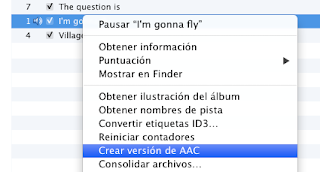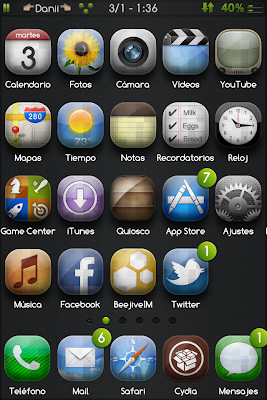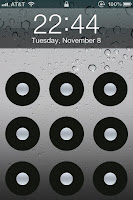Apps: (Todas están en Cydia)
Bulletin : Habilita el Centro de Notificaciones desde la pantalla de bloqueo.
WidgetTask for Notification Center: Multitarea en el centro de Notificaciones.
AppsCenter NotificationCenter Widget: Pon las aplicaciones que quiereas en el centro de Notificaciones.
Do not Disturb : una
vez activado no escucharemos ninguna notificación más hasta que lo volvamos a
desactivar.
Favorite Contacts Widget for NotificationCenter: Tus contactos favoritos en el centro de Notificaciones. Exsite otras aplicaciónes que hacen lo mismo: “NotiCall” y “WeeSpeeddial for NotificationCenter”.
MusicCenter Widget for Notification Center: control de la musica en el centro de Notificaciones, con la imagen del disco y todo.
OmniStat Widget for NotificationCenter: Muestra información del dispositivo (espacio libre, IP, versión....)en el centro de Notificaciones.
WeeKillBackground for Notification Center: Elimina todas las aplicaciones que se estén ejecutando desde el centro de notificación.
Calendar for Notification Center : muestra un calendario.
Calendar Pro for Notification Center : Calendario con mas opciones configurables.
CurrencyConverter for Notification Center : Conversor de divisas en el propio centro de notificaciones.
BatteryCenter for NotificationCenter : status y vida de la bateria.
ClockCenter : muestra un reloj de manecillas y la fecha.
M6Center for NotificationCenter : muestra los 6 últimos números marcados.
MyIP for NotificationCenter: muestra
la IP
NC weather widgets : cambia los iconos de tiempo del centro de notificaciones.
NCInstaCall : haz llamadas desde el centro de Notificaciones.
NotificationShower for NotificationCenter: crea notas.
PowerCenter Pro: nos muestra toda la información (RAM, capacidad, IP, espacio libre…) en el centro de Notificaciones.
QuickMemo for NotificationCenter: creación de notas rápidas.
QuickNote for NotificationCenter: similar al anterior.
Respring for NotificationCenter: hace respring.
RSSWidget for NotificationCenter: Para poder seguir cualquier WEB desde el Centro de Notificaciones.
SBCenter for NotificationCenter : Opciones de Respring, reiniciar y apagar.
ScreenLocker for NotificationCenter : añade el botón de bloqueo de rotación de pantalla.
SimpleDate for NotificationCenter : Nos muestra la fecha en una linea.
SlideCenter for NotificationCenter : puedes ver tus fotos en el Centro de Notificaciones.
SpringPrefs for NotificationCenter : Accesos rápidos para ajustes, tipo WIFI, 3G, apagado, así como información (RAM, capacidad, IP, espacio libre…)
StatusGoogle for NotificationCenter : escribe en el centro de notificaciones y el resultado de la búsqueda se abrirá en Safari o similar.
WeeCompose for NotificationCenter : escribe Sms y mails (y los envía).
WeeFacebook for NotificationCenter : pues eso… Facebook.
WeeRadio for NotificationCenter : Radio en tu Centreo de Notificación.
WeeSearch for NotificationCenter : busca directamente en google, youtube y Wikipedia.
WeeSlide for NotificationCenter : Ajusta el brillo, volumen y WIFI de forma rápida.
WiCenter for NotificationCenter : enciende, configura o apaga la red WIFI, otra app similar es “WiFiCenter for NotificationCenter”.
YouTube Search for NotificationCenter : Realizar búsquedas en youtube desde el Centro de Notificaciones. Otro similar (mejor) es “TubeCenter”
NotificationCenter Enhancer : añade mejoras al Centro de Notificaciones tales como modificar el número de líneas visibles desde 2 hasta 11, permite leer la mayoría de los mails sin tener que abrir la aplicación del correo, y se puede eliminar cualquier notificación de un “toque”.
weeTranslate : traductor en el centro de Notificaciones.
NowListening : Aparece la canción que estás escuchando en una barra, si le damos, accedemos al iPod.
NCQuickDismiss : añade una “x” en la barra de avisos, al darle eliminamos el aviso del todas las demás partes.
SlyCam : Permite tomar fotos espía desde el centro de notificaciones, solo tienes que apretar un boton.
QuickTweet : Permite escribir "tweets" desde el centro de notificaciones.
WeeLyrics: las letras de tus canciones en el centro de notificaciones. (Hay que tener las canciones mas o menos bien etiquetadas para que funcione)
SBSettings: Accedemos a una serie de opciones como Activar o desacttivar WiFi, 3G, Bluetooth, Modo Avión. Tambien nos da información sobre el estado de la memoria, liberarla, procesos en ejecución, brillo de la pantalla, notas etc. (mas detalles de esta apps en el post “Aplicaciones esenciales para Cydia”
IntelliScreenX: Modificación del centro de notificaciones, se puede ver en la pantalla de bloqueo. Es una mezcla entre Lockinfo, SBSettings y el centro de notificaciones:
El tiempo, la bolsa, podrás usar las funciones de SBSettings, leer, responder, borrar, marcar mails, leer tweets y notificaciones de Facebook así como cambiar nuestro estado de ambas redes sociales, leer feeds, ajustar el volumen y el brillo de la pantalla, activar y desactivar Wi-Fi, 3G, conexión de datos, Bluetooth, bloquear la rotación de la pantalla, así como verificar varios datos del estado de nuestro dispositivo, además de que podremos acceder a este centro de notificaciones desde el LockScreen.
Además añadirá iconos de emails y llamadas perdidas a la barra de estado.
Themes: (también desde Cydia, se activan desde Winterboard)
 |
| Parquet NotificationCenter |
 |
| Paradise Notification Center |
 |
| KyanosHD Theme |
 |
| Chrome Notification Center |
 |
| WoodNotification |
ColorNotificationCenter : Se puede elegir entre varios colores.
Custom NC Background : Podemos poner como fondo del Centro de Notificaciones cualquier foto que tengamos en el dispositivo.
BlurriedNCBackground : deja el Centro de Notificaciones translúcido.
FastBlurriedNotificationCenter: Otro Centro de Notificaciones translúcido.
NoLockNotificationsBG : Fondo invisible.
Pages NC : Instala temas para el Centro de Notificaciones, SBSettings y LockInfo